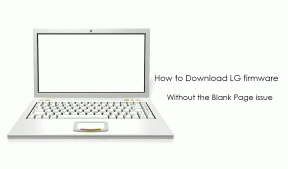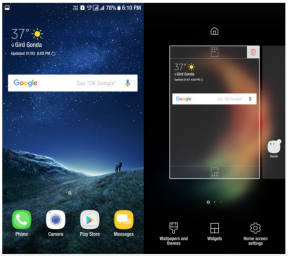Popravak: DNF Duel se stalno ruši pri pokretanju računala
Miscelanea / / July 01, 2022
Arc System Works, Eighting i Neople značajni su programeri koji stoje iza DNF dvoboj naslov koji je objavio Nexon u lipnju 2022. DNF Duel je akcijska arkadna PvP 2D borbena video igra koja nudi novi borbeni žanr s potpuno novom razinom poput jedinstvenog borbenog sustava i taktike, moćnih likova itd. Čini se da se neki od igrača DNF Duela suočavaju s problemom rušenja pri pokretanju Windows računala, što može biti frustrirajuće.
Sada, ako se i vi suočavate s istom vrstom problema na svojoj strani, onda ne brinite jer smo ovdje podijelili nekoliko mogućih rješenja za vas koja bi vam trebala dobro doći. Iako je naslov već dobio pozitivne kritike na Steamu za PC verziju, čini se da su neki nesretni igrači pogođeni rušenje pri pokretanju ili problem s nepokretanjem igre dosljedno. Pa, iza takvog problema može biti nekoliko mogućih razloga.

Sadržaj stranice
- Zašto se DNF Duel ruši?
-
Popravak: DNF Duel se stalno ruši pri pokretanju računala
- 1. Provjerite zahtjeve sustava
- 2. Onemogući optimizaciju cijelog zaslona
- 3. Pokrenite datoteku igre kao administrator
- 4. Ažurirajte grafičke upravljačke programe
- 5. Ažurirajte Windows
- 6. Provjerite izborna ažuriranja
- 7. Prebacite se na namjenski GPU
- 8. Kraj pozadinskih procesa
- 9. Izvršite čišćenje diska
- 10. Pokreni dodatni argument naredbenog retka
- 11. Onemogućite Windows vatrozid
- 12. Isključite antivirusnu zaštitu
- 13. Postavite visoke performanse u opcijama napajanja
- 14. Ponovno instalirajte Microsoft Visual C++ Runtime
- 15. Izvršite Clean Boot
- 16. Pokušajte onemogućiti aplikacije za preklapanje
- 17. Popravite datoteke igre
- 18. Ažurirajte DNF Duel
Zašto se DNF Duel ruši?
Osim problema s rušenjem, prilično su velike šanse da vaša DNF Duel igra također prolazi kroz nekoliko drugih problema poput kašnjenja, zastajkivanja, grafičkih grešaka, pada okvira i više. Uglavnom oštećene ili nedostajuće datoteke igre, zastarjele verzije igre, zastarjeli klijenti igre, zastarjeli ili nedostajući upravljački programi za grafiku itd. mogu izazvati nekoliko problema s pokretanjem igre. Postoje i zastarjela verzija sustava, problemi s DirectX-om itd.
Neka izvješća također sugeriraju probleme s aplikacijama preklapanja, probleme s podacima na disku, nepotrebne zadatke koji se izvode u pozadini, Windows vatrozid ili antivirusni program problemi sa softverom, problemi s Microsoft Visual C++ Redistributables, problemi s pokretanjem aplikacija u pozadini i još mnogo toga, problem s rušenjem pokretanja što god. Možete ga pokušati popraviti tako da u potpunosti slijedite ovaj vodič za rješavanje problema. Dakle, bez daljnjega, bacimo se na to.
Popravak: DNF Duel se stalno ruši pri pokretanju računala
Trebamo napomenuti da su neki igrači smatrali ovu vrstu vodiča za rješavanje problema vrlo korisnim. Obavezno slijedite sve metode jednu po jednu dok vam se problem ne riješi. Čak i osnovno rješenje također može riješiti problem u nekim slučajevima. Dakle, nemojte preskočiti nijednu metodu.
Oglasi
1. Provjerite zahtjeve sustava
Prije svega, trebali biste provjeriti jesu li sistemski zahtjevi igre dovoljno kompatibilni s konfiguracijom vašeg računala ili ne. U nekim slučajevima može doći do rušenja vaše slabije konfiguracije računala ili zastarjelog računala. Trebali biste biti dovoljno sigurni ispunjava li računalo sve zahtjeve ili ne. Ako nije, trebali biste nadograditi hardver računala u skladu s tim.
Minimalni zahtjevi:
- Zahtijeva 64-bitni procesor i operativni sustav
- OS: Windows 8/10 (potreban je 64-bitni OS)
- Procesor: AMD FX-4350, 4,2 GHz / Intel Core i5-3450, 3,10 GHz
- Memorija: 4 GB RAM-a
- Grafika: Radeon HD 6870, 1 GB / GeForce GTX 650 Ti, 1 GB
- DirectX: Verzija 11
- Mreža: Širokopojasna internetska veza
- Skladištenje: 20 GB dostupnog prostora
- Zvučna kartica: DirectX kompatibilna zvučna kartica ili ugrađeni čipset
Preporučeni zahtjevi:
- Zahtijeva 64-bitni procesor i operativni sustav
- OS: Windows 8/10 (potreban je 64-bitni OS)
- Procesor: Intel Core i7-3770, 3,40 GHz
- Memorija: 8 GB RAM-a
- Grafika: GeForce GTX 660
- DirectX: Verzija 11
- Mreža: Širokopojasna internetska veza
- Skladištenje: 20 GB dostupnog prostora
- Zvučna kartica: DirectX kompatibilna zvučna kartica ili ugrađeni čipset
2. Onemogući optimizaciju cijelog zaslona
Čini se da je nekim korisnicima onemogućivanje opcije optimizacije preko cijelog zaslona uspjelo. Učiniti tako:
Oglasi
- Otvori Steam pokretač > Kliknite na Knjižnica.
- Desni klik na DNF dvoboj > Kliknite na Upravljati.
- Odaberi Pregledajte lokalne datoteke > Idi na DNF dvoboj instalirano mjesto.
- Sada desnom tipkom miša kliknite DNFDuel.exe > Odaberite Svojstva.
- Klikni na Kompatibilnost kartica > Kvačica Onemogući optimizaciju cijelog zaslona da to omogućite.
- Kada završite, kliknite na primijeniti i onda u redu za spremanje promjena.
3. Pokrenite datoteku igre kao administrator
Također se preporučuje da uvijek pokrenete izvršnu datoteku igre kao administratorski pristup na računalu sa sustavom Windows tako da kontrola korisničkog računa (UAC) može dopustiti sav pristup ispravno. Ponekad sustav može pomisliti da pokušavate pokrenuti igru bez autorizacije. Ovo je jednokratni proces za svaku igru. Obavezno slijedite korake u nastavku da biste to učinili:
- Desni klik na DNF dvoboj exe datoteku prečaca na računalu.
- Sada odaberite Svojstva > Kliknite na Kompatibilnost tab.

- Obavezno kliknite na Pokrenite ovaj program kao administrator potvrdni okvir da biste ga označili.
- Kliknite na primijeniti i odaberite u redu za spremanje promjena.
- Sada možete samo dvaput kliknuti na exe datoteku igre da biste je pokrenuli.
Nakon što završite, također možete učiniti iste korake za svoj određeni pokretač igre koji se koristi za pokretanje igre. Dakle, dajete isti UAC pristup i pokretaču igre.
Oglasi
4. Ažurirajte grafičke upravljačke programe
Trebali biste pokušati provjeriti ažuriranje upravljačkog programa grafičke kartice na svom računalu sa sustavom Windows i instalirati najnoviju verziju kako biste bili sigurni da nema ažuriranja na čekanju. Zastarjeli ili nedostajući grafički upravljački program može izazvati probleme s programima koji intenzivno rade grafički. Napraviti to:
- Desni klik na Izbornik Start otvoriti Izbornik za brzi pristup.
- Kliknite na Upravitelj uređaja s popisa za otvaranje sučelja.
- Sada ćete morati dvostruki klik na Adapteri zaslona da ga proširim.

- Zatim desni klik na naziv namjenske grafičke kartice koju koristite za dovođenje kontekstnog izbornika.
- Zatim kliknite na Ažurirajte upravljački program > Odaberite Automatsko traženje upravljačkih programa.
- Sustav će automatski provjeriti dostupnost ažuriranja.
- Ako je ažuriranje dostupno, ono će automatski preuzeti i instalirati najnoviju verziju.
- Kada završite, svakako ponovno pokrenite računalo kako biste primijenili promjene.
Ako ne možete pronaći nikakvo ažuriranje, svakako idite na službenu web stranicu grafičke kartice i ručno potražite najnovije ažuriranje. Ako je dostupna nova verzija, samo preuzmite datoteku na svoje računalo i instalirajte je. Koju god grafičku karticu koristite, skočite na vezu u nastavku prema proizvođaču.
- Nvidia GPU
- AMD GPU
- Intel GPU
5. Ažurirajte Windows
Zastarjela verzija Windows OS-a ponekad može izazvati greške u sustavu, padove performansi, padove aplikacija i još mnogo toga. Najnovija verzija može sadržavati dodatne značajke, ispravke pogrešaka, poboljšanja, najnovije sigurnosne zakrpe itd. Napraviti to:
- Pritisnite Windows + I ključeve za otvaranje Windows postavke izbornik.
- Kliknite na Windows Update iz lijevog okna > Provjerite ima li ažuriranja.

- Ako je dostupno ažuriranje, trebali biste odabrati Preuzmite i instalirajte.
- Pričekajte da se proces ažuriranja završi.
- Kada završite, svakako ponovno pokrenite računalo kako biste primijenili promjene.
- Sada pokrenite igru DNF Duel i provjerite muči li vas problem s rušenjem i dalje.
6. Provjerite izborna ažuriranja
Također biste trebali provjeriti izborna ažuriranja slijedeći korake u nastavku jer se neka ažuriranja upravljačkih programa uređaja i ažuriranja sigurnosnih zakrpa mogu pojaviti u zasebnom odjeljku.
- Pritisnite Windows + I ključeve za otvaranje Windows postavke izbornik.
- Kliknite na Windows Update iz lijevog okna > Kliknite na Napredne opcije.
- Sada se pomaknite malo prema dolje i pronađite Dodatne mogućnosti odjeljak.
- Kliknite na Dodatna ažuriranja > Ako je dostupno ažuriranje, svakako odaberite ažuriranje.
- Kliknite na Preuzmite i instalirajte > Ponovno otvorite sustav nakon instaliranja ažuriranja.
7. Prebacite se na namjenski GPU
Također biste trebali osigurati da koristite namjenski GPU na svom Windows računalu umjesto korištenja integrirane HD grafike. Učiniti tako:
Za Nvidia GPU:
- Desni klik na zaslonu radne površine za otvaranje kontekstnog izbornika.
- Sada kliknite na Nvidia upravljačka ploča da ga otvorim.
- Prijeđite na 3D postavke > Odaberite Upravljanje 3D postavkama.
- Otvori Postavke programa karticu i odaberite DNF dvoboj iz padajućeg izbornika.
- Zatim odaberite preferirani grafički procesor za ovaj programiz drugog padajućeg izbornika.
- Konačno, vaš Nvidia GPU trebao bi se prikazati kao Nvidia procesor visokih performansi.
- Spremite promjene i ponovno pokrenite računalo.
Za AMD GPU:
- Desni klik na zaslonu radne površine za otvaranje kontekstnog izbornika.
- Sada otvoreno Radeon postavke > Navigiraj do Dodatne postavke.
- Ići Postavke > Odaberite Vlast > Odaberite Postavke grafičke aplikacije koja se može mijenjati.
- Odaberi DNF dvoboj s popisa instaliranih aplikacija. [Ako igra nije na popisu, možete odabrati Dodaj aplikaciju i uključite exe datoteku igre]
- Na kraju odaberite Visoka izvedba od Grafičke postavke, opcija > Ponovno pokrenite računalo.
8. Kraj pozadinskih procesa
Velike su šanse da nekako vaš sustav postane zaostao ili da bude preopterećen s mnogo nepotrebnih zadataka koji se izvode u pozadini. Ovi zadaci u osnovi troše sistemske resurse kao što su CPU, memorija ili internetska propusnost, što može ozbiljno utjecati na iskustvo pokretanja igre. Ako vam ti zadaci (treće strane) nisu potrebni, pokušajte ih potpuno zatvoriti slijedeći korake u nastavku.
- Pritisnite Ctrl + Shift + Esc tipke prečaca na tipkovnici za otvaranje Upravitelj zadataka.

- Klikni na Procesi karticu > Provjerite jeste li pojedinačno odabrali zadatak koji želite zatvoriti.
- Zatim kliknite na Završi zadatak zatvoriti ga.
- Kao što je spomenuto, učinite iste korake za svaki zadatak koji želite zatvoriti.
- Kada završite, zatvorite prozor Upravitelja zadataka i ponovno pokrenite računalo.
9. Izvršite čišćenje diska
Povremeno biste trebali pokrenuti proces čišćenja diska na računalu kako biste uklonili neželjene ili neželjene datoteke koje su također poznate kao privremene datoteke. Ova metoda može poboljšati performanse sustava i znatno smanjiti padove aplikacija. Učiniti tako:
- Otvori Start izbornik klikom na ikonu Windows.
- Ovdje možete tražiti Čišćenje diska i otvorite ga iz rezultata.
- Sada odaberite svoju C: Vozi. [Prema zadanim postavkama, Windows OS instaliran je na pogon C:] Ako ste instalirali Windows na drugi pogon, odaberite isti.
- Zatim odaberite sve što želite izbrisati s popisa, poput preuzetih programskih datoteka, privremene internetske datoteke, predmemorija DirectX shadera, izvješća o pogreškama sustava Windows, datoteke za optimizaciju isporuke, i više.
- Nakon odabira, obavezno kliknite u redu.
- Sada kliknite na Obriši datoteke i pričekajte da se proces završi.
- Na kraju ponovno pokrenite računalo kako biste primijenili promjene.
10. Pokreni dodatni argument naredbenog retka
Također biste trebali pokrenuti argument naredbenog retka na određenom pokretaču igre kako biste nasilno pokrenuli igru DNF Duel s potrebnom DirectX verzijom. Velike su šanse da nekako vaš sustav ne može pokrenuti određenu igru s najnovijom verzijom DirectX-a. Napraviti to:
- Pokrenite Steam klijent > Provjerite jeste li prijavljeni na račun.
- Ići KNJIŽNICA > U lijevom oknu, desni klik na DNF dvoboj igra.
- Kliknite na Svojstva > Odaberite OPĆENITO.
- Tip -dx11 ispod Mogućnosti pokretanja.
- Sada se vratite na glavni izbornik pokretača i pokrenite igru.
- Ako se to od vas zatraži, odaberite opciju i spremni ste.
11. Onemogućite Windows vatrozid
Ako u tom slučaju koristite zadanu zaštitu vatrozida za Windows na računalu, trebali biste je privremeno isključiti i ponovno provjeriti postoji li problem. Uraditi ovo:
- Klikni na Izbornik Start > Tip Vatrozid.
- Odaberi Vatrozid Windows Defender iz rezultata pretraživanja.
- Sada kliknite na Uključite ili isključite vatrozid Windows Defender iz lijevog okna.
- Odaberite Isključite vatrozid Windows Defender (ne preporučuje se) opcija za oba Postavke privatne i javne mreže.
- Nakon odabira kliknite na u redu za spremanje promjena.
- Na kraju ponovno pokrenite računalo.
12. Isključite antivirusnu zaštitu
Također možete pokušati isključiti opciju Windows Defender na računalu kako biste bili sigurni da antivirusni softver ne blokira pravilan rad datoteka igre.
- Pritisnite Windows + I tipke prečaca za otvaranje Windows postavke izbornik.
- Kliknite na Ažuriranje i sigurnost > Kliknite na Sigurnost sustava Windows iz lijevog okna.
- Sada kliknite na Otvorite Sigurnost sustava Windows dugme.
- Ići Zaštita od virusa i prijetnji > Kliknite na Upravljanje postavkama.
- Dalje, morat ćete jednostavno isključiti the Zaštita u stvarnom vremenu prebaciti.
- Ako se to od vas zatraži, kliknite na Da nastaviti dalje.
Ako u tom slučaju koristite neki drugi antivirusni program na računalu, svakako ga isključite.
13. Postavite visoke performanse u opcijama napajanja
Uglavnom je Windows sustav postavljen na zadani uravnoteženi način rada koji nudi performanse i potrošnju energije u isto vrijeme. Ali ponekad ovaj način rada može uzrokovati probleme s performansama na računalu kada su u pitanju programi gladni grafike. Bolje je postaviti način napajanja na High Performance, što može poboljšati zadatke. Međutim, ovaj će način rada trošiti više energije ili baterije nego inače. Uraditi ovo:
- Klikni na Izbornik Start > Tip upravljačka ploča i tražiti ga.
- Otvorena Upravljačka ploča iz rezultata pretraživanja.
- Sada idi na Hardver i zvuk > Odaberite Mogućnosti napajanja.
- Kliknite na Visoka izvedba da ga odaberete.
- Kada završite, svakako ponovno pokrenite računalo kako biste primijenili promjene.
- To bi moglo riješiti problem s rušenjem DNF Duel na vašem računalu.
14. Ponovno instalirajte Microsoft Visual C++ Runtime
Ako vaše Windows računalo ne pokreće najnoviju verziju ili potrebnu verziju Microsft Visual C++ Runtimea, tada možete naići na nekoliko problema. Napraviti to:
- pritisni Windows tipku s tipkovnice za otvaranje Izbornik Start.
- Sada upišite aplikacije i značajke tražiti.
- Otvorena Aplikacije i značajke iz rezultata pretraživanja.
- Klikni na Microsoft Visual C++ program(e) s popisa pojedinačno.
- Odaberite svaki program i kliknite na Deinstaliraj.
- Slijedite upute na zaslonu da dovršite deinstalaciju.
- Zatim posjetite službena Microsoftova web stranica i preuzmite najnoviji Microsoft Visual C++ Runtime.
- Kada završite, instalirajte ga na svoje računalo > Ponovno pokrenite sustav za promjenu efekata.
15. Izvršite Clean Boot
Prema nekim izvješćima, višestruki programi uvijek rade u pozadini od trenutka pokretanja Windows sustava. Dakle, te usluge mogu trošiti resurse sustava i internetske podatke bez vašeg znanja. Bolje je izvršiti čisto pokretanje i isključiti nepotrebne aplikacije za pokretanje slijedeći korake u nastavku.
- Pritisnite Windows + R tipke prečaca za otvaranje Trčanje dijaloški okvir.
- Sada upišite msconfig i udario Unesi otvoriti Sistemska konfiguracija.
- Idi na Usluge kartica > Omogući Sakrij sve Microsoftove usluge potvrdni okvir.

- Kliknite na Onemogući sve > Kliknite na primijeniti i onda u redu za spremanje promjena.
- Sada idite na Pokretanje karticu > Kliknite na Otvorite Upravitelj zadataka.
- Klikni na Pokretanje karticu iz Upravitelja zadataka.
- Provjerite jeste li kliknuli na određeni zadatak koji ima veći učinak pri pokretanju.
- Nakon odabira kliknite na Onemogući da ga ugasim. [Učinite iste korake za svaki program koji ima veći učinak pri pokretanju]
- Na kraju, svakako ponovno pokrenite računalo kako biste primijenili promjene.
16. Pokušajte onemogućiti aplikacije za preklapanje
Ponekad nekoliko aplikacija može doći s dodatnom aplikacijom za preklapanje koja u osnovi puno pomaže streamerima ili igračima. Međutim, ove aplikacije preklapanja mogu na kraju biti u sukobu s datotekama igre kako bi radile glatko i mogu uzrokovati nekoliko problema kao što su padovi FPS-a, problemi s crnim zaslonom, kašnjenja, greške itd. Trebali biste pokušati ručno onemogućiti aplikacije preklapanja prije ponovnog pokretanja igre kako biste provjerili je li problem s rušenjem riješen ili ne. Učiniti tako:
Onemogući prekrivanje Discorda:
- Pokrenite Razdor > Kliknite na ikona zupčanika na dnu.
- Odaberi Prekrivanje pod, ispod Postavke aplikacije > Upaliti the Omogući preklapanje u igri.
- Klikni na Igre kartica > Odaberite DNF dvoboj.
- Konačno, isključiti the Omogući preklapanje u igri prebaciti.
- Obavezno ponovno pokrenite računalo kako biste primijenili promjene.
Onemogući Xbox Game Bar:
- Pritisnite Windows + I ključevi za otvaranje Windows postavke.
- Kliknite na Igre > Idi na Traka za igre > Isključi Snimajte isječke igre, snimke zaslona i emitirajte pomoću trake za igre opcija.
Onemogući Nvidia GeForce Experience Overlay:
- Pokrenite Nvidia GeForce iskustvo aplikacija > Prijeđite na postavke.
- Klikni na Općenito kartica > Onemogući the Prekrivanje u igri opcija.
- Na kraju ponovno pokrenite računalo kako biste primijenili promjene i ponovno pokrenite igru.
Postoje neke druge aplikacije za prekrivanje koje vam mogu uzrokovati probleme, poput MSI Afterburnera, Rivatunera, RGB softvera itd. Trebali biste i njih isključiti.
17. Popravite datoteke igre
Oštećene ili nedostajuće datoteke igara na računalu mogu na kraju izazvati više problema s pokretanjem igre ili bilo kakvim performansama. Učiniti tako:
- Pokrenite Steam klijent > Kliknite na Knjižnica.
- Desni klik na DNF dvoboj s popisa instaliranih igara.
- Sada kliknite na Svojstva > Idi na Lokalne datoteke.

- Kliknite na Provjerite integritet datoteka igre.
- Morat ćete pričekati dok proces ne bude dovršen.
- Kada završite, samo ponovno pokrenite računalo.
18. Ažurirajte DNF Duel
Ako vam nijedna od metoda nije pomogla, provjerite ažuriranje igre DNF Duel jer zastarjela verzija igre može imati greške ili probleme sa stabilnošću. Dakle, ako neko vrijeme niste ažurirali svoju igru, slijedite korake u nastavku da provjerite ima li ažuriranja i instalirate najnovije ažuriranje.
- Otvori Steam klijent > Idi na Knjižnica > Kliknite na DNF dvoboj iz lijevog okna.
- Automatski će tražiti dostupno ažuriranje. Ako je dostupno ažuriranje, svakako kliknite Ažuriraj.
- Pričekajte neko vrijeme da instalirate ažuriranje > Kada završite, zatvorite Steam klijent.
- Na kraju ponovno pokrenite računalo kako biste primijenili promjene i ponovno pokrenite igru.
To je to, ljudi. Pretpostavljamo da vam je ovaj vodič bio od pomoći. Za dodatna pitanja možete komentirati ispod.